3Dデータ共有サイトより3Dデータをダウンロードして3D印刷してみる ~Blade-1~
前回の記事、3Dプリンター Blade-1 が届いたら最初にすることで、テスト印刷は成功しましたか? 成功していたら、今回のステップに進みましょう。
今回は3Dデータ共有サイトより3Dデータをダウンロードして、3Dデータを造形(3D印刷)します。
手順は以下の通り。
- 3Dデータ共有サイトThingiverseより3Dデータをダウンロードする
- KISSlicerで3Dデータを輪切りにして3D印刷できるデータ形式にする
- 日本産3DプリンターBlade-1より3D印刷する
上記作業は問題なく行えれば1時間もかかりません。慣れている人だったら30分もかからない作業です^^(内訳:3Dデータダウンロード5分、3Dデータスライス:5分、3D印刷20分)
【3Dデータ共有サイトThingiverseより3Dデータをダウンロードする】
Makerbot社が作った3Dデータ共有サイト Thingiverseより、アヒル(Duck)の3Dデータをダウンロードします。
まずは、Thingiverseのホームページを開きます。(URLリンク:Thingiverse.com)
画面右上にある検索エリアにアヒルの英単語である duck を入力してEnterを押します。
検索結果を数ページ遷移すると、 Duckie cookie cutter by fablabbcn と書かれた3Dデータを見つける事が出来ます。
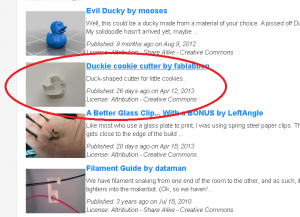
このデータを自分のパソコンにダウンロードします。DownLoad This Things!ボタンを押して、リンクをクリックすると3Dデータ(duckie_cookie_cutter.stl)がダウンロード出来ます。ダウンロードしたデータは後ほど使用しますのでデスクトップのような判りやすい場所に保存して下さい。
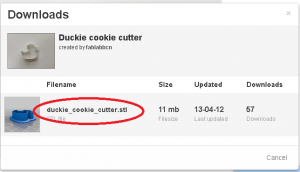
ダウンロードが完了したら、Thingiverseの画面は閉じても結構です。
それにしてもユーザ登録する事無く自由に3Dデータをダウンロード出来るなんて驚き。Thigiverse素晴らしいWebサービスですね♪
【KISSlicerで3Dデータを輪切りにして3D印刷できるデータ形式にする】
KISSSlicerという3Dデータ輪切りソフトを使って、3Dデータ(拡張子がstlのファイル)を3D印刷可能な形式(拡張子がgcodeのファイル)にします。
まずは、KISSSlicerを起動。環境によっては、以下の画面のようにセキュリティ警告が出る場合があります。問題ないので実行して下さい。
起動直後の画面
KISSSlicerを使用する際は(株)ホットプロシードさんのサイト(KISSSlicer PukiWiki)にある Blade-1専用パラメータをご利用下さい。通常のKISSSlicerの初期設定は、Blade-1用に最適化されていません。
※ここでは、KISSSlicerについての詳細説明は触れません。3D印刷するまでの最小操作方法のみお伝えします。各部の操作方法、名称、使用用途について知りたい方は、(株)ホットプロシードさんのサイト(KISSSlicer PukiWiki)でご確認下さい。
画面右上にある OpenModelsボタン をクリックして先にダウンロードした3Dデータ(duckie_cookie_cutter.stl)を取り込みます。
画面右下にある Sliceボタンをクリックして下さい。画面上の3Dデータがスライス(輪切り)にされます。
Sliceが終わるとgcodeデータの保存先を聞いて来ます。後ほど使用するのでデスクトップのような解りやすい場所に保存して下さい。
ここまで問題なく行えたら、KISSSlicerは閉じて頂いても結構です。
【日本産3DプリンターBlade-1より3D印刷する】
初期準備はテスト印刷と同じ要領なのでさらりと説明します。
まずは成型テーブル(赤色の台)に黄色テープを貼る。PCとBlade-1をUSB接続して、Printrunを起動する。溶解ヘッド温度もテスト時と同じ温度(Herter 250、Bed 110)にSetする。成型テーブルが設定温度になるのを待つ。
ここからが今回新しく行う作業になります。
成型テーブルが設定温度になったら先のファイル(duckie_cookie_cutter.gcode)を開きます。

ファイルを取り込んだら「Print」ボタンを押します。
Blade-1が稼動して成型が始まります。
徐々にアヒルが積層されます。
PrintRunの画面も、進行に応じて変化します。赤色になっている場所がすでに印刷された箇所、ビジュアル的で直感的に解ります。
そのまま20分ぐらい放置していると、アヒルが出来上がります。
温度が下がったのをPrintRunの画面で確認したら、成形テーブルよりアヒルを剥がします。
簡単に作れちゃいましたね^^
3Dデータ共有サイトであるThingverseには、世界各国のクリエイター達が3Dデータを公開しています。
今回のアヒルの形をしたクッキーの型のように日常生活で役に立ちそうなものから、名刺入れ、Arduinoを入れるケース、iPhooeケース等が公開されています。アニメ系では、はぐれメタル、ドラゴンの顔なんてのもあります。サイトをサーフィンするだけでも面白いので機会があったら覗いてみて下さいね。
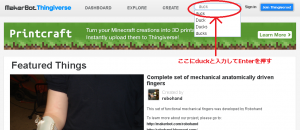
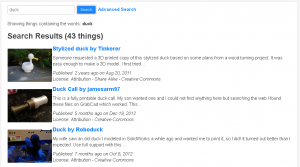
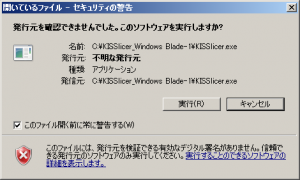
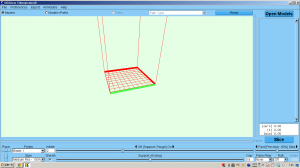
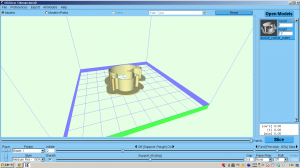


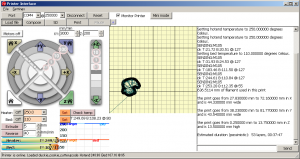


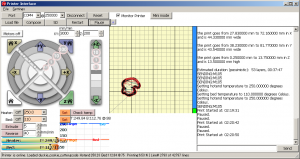



こんにちは
あひるさん造形おめでとうございます♪
積層ピッチは0.2ですか~
我が家のSolidoodleちゃんは
ホットエンドが壊れてしまい
アメリカから部品まちとなってしまいました…
(もう3週間も…)
こんな時は日本製の3Dプリンターいいなぁと思います。
稚拙なモデルで恐縮ですが
Thingiverseに私のモデリングしたデータをいくつかアップしています。
http://www.thingiverse.com/tokyovirtualworld/designs
※写真は全部Solidoodleで造形したブツです。
よかったら造形してみて下さい♪
Blade-1とSolidoodleでの造形比較が出来ると嬉しいです~
ばーちゃわーるど 亀田さん
コメントありがとうございます♪
やはり海外発送だと時間がかかりますね。仕事に差し支えるので早く到着するのを願っておりますm(_ _)m
SolidodleとBlade-1の比較するの面白いかもですねぇ~
今度機会があったら3D印刷してみますね^^